Introducción
Este documento describe cómo implementar y configurar Webex Scheduler Add-in para Outlook en un entorno híbrido.
Background
Anteriormente, Webex Scheduler solo se podía utilizar en un entorno de intercambio en las instalaciones o en un entorno de Microsoft 365 (M365), pero no se podía configurar para ambos (híbrido) al mismo tiempo. Ahora, Webex Scheduler se ha mejorado para que el complemento compruebe automáticamente si un usuario está configurado para M365 y, si no lo está, el complemento recurre para utilizar el programador en el modo in situ.
Prerequisites
- Entorno en el que tanto On Prem Exchange como M365 se implementan en los usuarios o que se encuentran actualmente en una migración de On Prem Exchange a M365.
- Webex Meetings para configurar las opciones de Webex Scheduler
- Admin/Global Admin Accounts for Exchange, M365 y sitio de reuniones de Webex
Una vez cumplidos los requisitos previos, la implementación y la configuración de Webex Scheduler en un entorno híbrido se pueden realizar en 2 pasos.
Paso 1. Implemente Webex Scheduler en M365 y en intercambio local.
Paso 2. Configure el sitio de Webex Meetings con opciones relacionadas con Webex Scheduler.
Paso 1. Implementación del complemento Webex Scheduler en M365 y en intercambio local

Nota: Cisco Webex Scheduler requiere que se permitan dominios específicos para que funcionen correctamente. Consulte el documento Prepare su entorno para los dominios que se deben permitir y agregue estas excepciones a las configuraciones de proxy o firewall
Implementación en M365
La implementación de Webex Scheduler en M365 se puede realizar a través de Microsoft AppSource o a través de un archivo de manifiesto en el Centro de administración de M365. Para implementar cualquier método, navegue hasta Configuración > Aplicaciones integradas.
Implementar con Appsource
- Haga clic en Get Apps en la sección Integrated Apps para que aparezca Appsource
- Buscar Cisco Webex Scheduler
- Haga clic en Consígalo ahora
- Appsource le redirige de nuevo al centro de administración para finalizar la configuración
Implementar con archivo de manifiesto
- Vaya al archivo de manifiesto de Webex Scheduler. Copie el enlace o haga clic con el botón derecho > Guardar como XML para utilizarlo en el siguiente paso
- Vaya a la sección Aplicaciones integradas del Centro de administración M365 y haga clic en Cargar aplicaciones personalizadas en la sección Aplicaciones integradas
- Elija Cargar archivo de manifiesto (.xml) del dispositivo o Proporcionar vínculo al archivo de manifiesto en función de sus preferencias de la versión anterior
- Revise las instrucciones para finalizar la implementación de la aplicación en el centro de administración M365
Implementar en intercambio in situ
Para implementar Webex Scheduler en On Prem Exchange, revise Complementos para Outlook en Exchange Server. Este documento incluye un vínculo al archivo de manifiesto utilizado en el proceso de implementación.

Nota: para obtener más información sobre el proceso de implementación con On Prem Exchange con configuraciones adicionales y más, consulte la documentación de Microsoft aquí.
Paso 2. Configuración del sitio de reuniones de Webex con opciones relacionadas con Webex Scheduler
Los sitios de reunión de Webex se pueden administrar con el centro de control o con el administrador del sitio. Dependiendo de cómo se administre el sitio, puede desplazarse a la página de configuración de varias formas.
Sitios de administración de sitios
Inicie sesión en la página de administración del sitio de reunión de Webex y, a continuación, vaya a Configuración > Configuración del sitio común > Opciones. Desplácese a la sección Integración de terceros y vaya a la sección Microsoft (Microsoft 365 y Microsoft Teams)
Sitios del centro de control
Inicie sesión en Control Hub, Navegue hasta Servicios > Reunión > Seleccione su sitio de reunión > Haga clic en la ficha Configuración > Haga clic en Opciones del sitio > Desplácese hasta Integración de terceros y vaya a las secciones Microsoft (Microsoft 365 y Microsoft Teams) y Arrendatario de Microsoft 365
Una vez en el área correcta, se muestra una pantalla como esta:
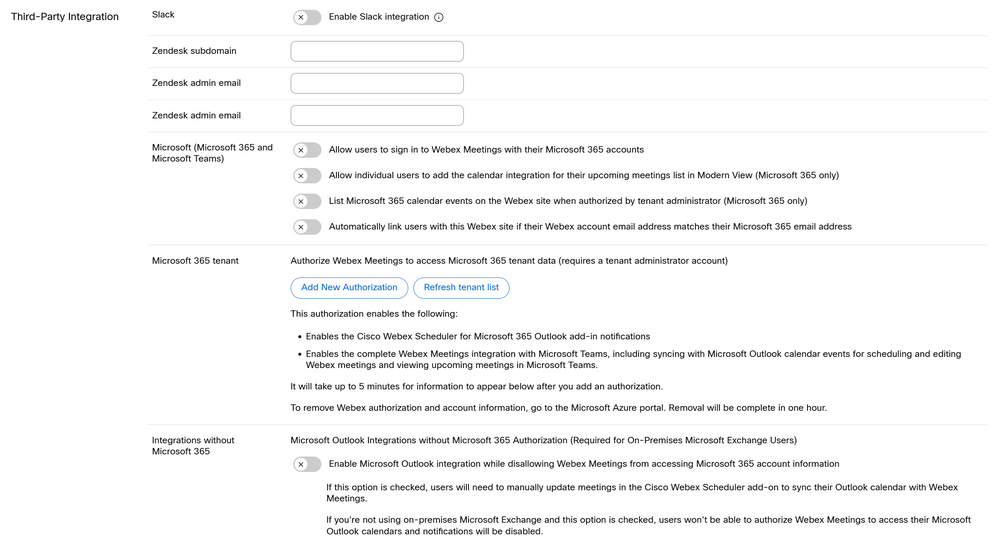 Configuración de M365 para pruebas de reunión de Webex
Configuración de M365 para pruebas de reunión de Webex
A continuación se describen los ajustes detallados:
- Permitir a los usuarios iniciar sesión en Webex Meetings con sus cuentas de Microsoft 365: esta opción de configuración permite a los usuarios finales iniciar sesión en Webex Meetings con sus cuentas de M365
- Permitir que los usuarios individuales agreguen la integración del calendario para su lista de próximas reuniones en la vista moderna (sólo para Microsoft 365): esta configuración ofrece a los usuarios la posibilidad de vincular y desvincular manualmente su cuenta de Webex Meetings con su cuenta de Microsoft 365 en Preferencias > General > Integración de calendario
- Mostrar eventos de calendario de Microsoft 365 en el sitio WebEx cuando lo autorice el administrador de arrendatarios (sólo Microsoft 365): cuando un sitio está configurado y vinculado a un arrendatario de Microsoft, se muestran ahora las reuniones futuras en un calendario de Outlook de usuarios finales que normalmente no se mostraría en la sección Reuniones próximas de su sitio WebEx
- Vincular automáticamente a los usuarios con este sitio de Webex si su dirección de correo electrónico de la cuenta de Webex coincide con su dirección de correo electrónico de Microsoft 365: cuando un sitio está configurado y vinculado a un arrendatario de Microsoft, esta opción vincula automáticamente la cuenta de Webex Meetings de los usuarios con su cuenta M365 en el servidor, de modo que no se le pida al usuario que muestre una pantalla para vincular manualmente las dos cuentas cuando inicien sesión en el complemento Webex Scheduler por primera vez.
- Arrendatario de Microsoft 365: esta área se utiliza para autorizar a Webex Meetings a conectarse a un arrendatario de Microsoft y permite funciones como actualizaciones automáticas de reuniones y sincronización de reuniones entre Webex y Outlook
- Habilitar la integración de Microsoft Outlook al tiempo que no permite que Webex Meetings acceda a la información de la cuenta de Microsoft 365: esta opción interrumpe la conexión entre Webex Scheduler y M365 y se utiliza principalmente en entornos de intercambio in situ solo donde no hay ninguna configuración de M365.
Recomendar configuración del sitio
Para usuarios de M365
- Agregar nueva autorización en Microsoft 365 Tenant: se recomienda configurarla y habilitarla con una cuenta de administrador y de administrador global tanto en el lado de Webex como en el de arrendatario M365 para que los usuarios de M365 puedan disfrutar de todas las funciones, con funciones que incluyen sincronización de reuniones para reuniones que no sean de Webex y actualizaciones automáticas de una reunión de Webex cuando se realizan cambios en Outlook
- Vincular automáticamente a los usuarios con este sitio de Webex si su dirección de correo electrónico de cuenta de Webex coincide con su dirección de correo electrónico de Microsoft 365: se recomienda habilitar esta opción para que no se muestre otra ventana a los usuarios durante el inicio de sesión inicial en el programador que solicita vincular manualmente sus cuentas M365 y de reunión de Webex; de lo contrario, con esta opción habilitada, las cuentas se vinculan automáticamente siempre que la dirección de correo electrónico de ambos servicios sea la misma.
Para usuarios de intercambio in situ
Para los entornos híbridos, no se necesitan otras opciones de configuración en el sitio de Webex Meetings que no sean las mencionadas anteriormente para los usuarios de M365. Esto se debe a que el complemento del programador detecta automáticamente si un usuario es M365 o está en intercambio local y se ajusta en consecuencia; sin embargo, para tener una funcionalidad similar como M365, donde se sincronizan las reuniones y se actualizan automáticamente las reuniones cuando se realizan cambios en Outlook, se recomienda configurar también el calendario híbrido para Exchange. Para obtener más información, consulte la Guía de implementación de Hybrid Calendar.
Verificación
Una vez que se haya completado la implementación del complemento y se haya configurado el sitio, puede verificar y probar con cuentas en M365 y en las instalaciones de su entorno para asegurarse de que la instalación se ejecuta como debería. Si surge algún problema, póngase en contacto con Cisco TAC.
Información Relacionada


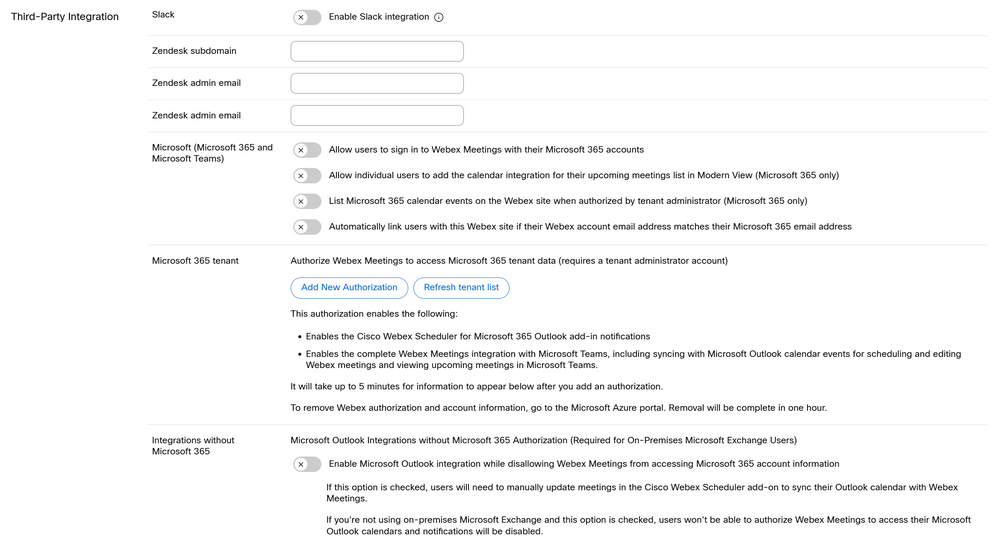
 Comentarios
Comentarios